本页面介绍了如何创建和管理 Spanner 数据库:
- 创建数据库的各种方法
- 修改数据库选项
- 删除数据库
本页面包含适用于 GoogleSQL 方言数据库和 PostgreSQL 方言数据库的信息。如需了解如何更新数据库架构,请参阅更新架构。如需详细了解如何创建实例,请参阅创建和管理实例。 您可以通过以下任一方式在现有实例中创建数据库:
- 创建数据库:您可以选择 SQL 方言并定义架构,从而创建新数据库。
- 导入您自己的数据:您可以将 CSV 文件、MySQL 转储文件或 PostgreSQL 转储文件导入到新数据库或现有数据库中。
- 创建包含示例数据的数据库:您可以使用其中一个可用的示例数据集填充数据库,以试用 Spanner 的各项功能。
创建数据库
您可以在现有实例中创建新数据库。对于 GoogleSQL 方言数据库,您可以在数据库创建时或数据库创建后定义数据库架构。对于 PostgreSQL 方言数据库,您必须在创建后定义架构。
架构是使用数据库定义语言定义的,该语言已针对 GoogleSQL 和 PostgreSQL 进行说明。如需详细了解如何创建和更新架构,请参阅以下链接:
创建数据库后,您可以通过启用数据库防删除保护来保护对应用和服务至关重要的数据库。如需了解详情,请参阅防止意外删除数据库。
Google Cloud 控制台
在 Google Cloud 控制台中,前往 Spanner 实例页面。
选择要在其中创建数据库的实例。
点击创建数据库。
输入以下值:
- 要在 Google Cloud 控制台中显示的数据库名称。
- 要用于此数据库的方言。
- 对于 GoogleSQL 方言数据库,您可以选择提供一组用于定义架构的 DDL 语句。使用 DDL 模板预填充常见元素。如果 DDL 语句中存在错误, Google Cloud 控制台会在您尝试创建数据库时返回错误。
- (可选)选择要用于此数据库的客户管理的加密密钥。
点击创建以创建数据库。
gcloud
使用 gcloud spanner databases create 命令。
```sh
gcloud spanner databases create DATABASE \
--instance=INSTANCE \
[--async] \
[--database-dialect=DATABASE_DIALECT] \
[--ddl=DDL] \
[--ddl-file=DDL_FILE] \
[--kms-key=KMS_KEY : --kms-keyring=KMS_KEYRING --kms-location=KMS_LOCATION --kms-project=KMS_PROJECT] \
[GCLOUD_WIDE_FLAG …]
```
以下选项为必需:
DATABASE- 数据库的 ID 或数据库的完全限定标识符。如果指定完全限定标识符,则可以忽略
--instance标志。 --instance=INSTANCE- 数据库的 Spanner 实例。
以下选项为可选:
--async- 立即返回结果,而无需等待正在进行的操作完成。
--database-dialect=DATABASE_DIALECT- Spanner 数据库的 SQL 方言。必须是以下各项之一:
POSTGRESQL、GOOGLE_STANDARD_SQL。 --ddl=DDL- 以分号分隔的 DDL(数据定义语言)语句,用于在新创建的数据库内运行。如果任何语句中存在错误,系统将不会创建数据库。如果设置了
--ddl_file,则会忽略此标志。PostgreSQL 方言数据库不支持。 --ddl-file=DDL_FILE- 包含要在新建数据库中运行的以分号分隔的 DDL(数据定义语言)语句的文件的路径。如果任何语句中存在错误,系统将不会创建数据库。如果设置了
--ddl_file,则会忽略--ddl。PostgreSQL 方言数据库不支持。
如果您在创建数据库时指定要使用的 Cloud Key Management Service 密钥,请添加以下选项:
--kms-key=KMS_KEY- 密钥的 ID 或密钥的完全限定标识符。
如果指定了此群组中的任何其他参数,则必须指定此标志。如果提供了完全限定标识符,则可以忽略其他参数。
--kms-keyring=KMS_KEYRING- 密钥的 Cloud KMS 密钥环 ID。
--kms-location=KMS_LOCATION- 密钥的Google Cloud 位置。
--kms-project=KMS_PROJECT- 密钥的Google Cloud 项目 ID。
客户端 (GoogleSQL)
C++
如需了解如何安装和使用 Spanner 客户端库,请参阅 Spanner 客户端库。
如需向 Spanner 进行身份验证,请设置应用默认凭证。 如需了解详情,请参阅为本地开发环境设置身份验证。
Go
如需了解如何安装和使用 Spanner 客户端库,请参阅 Spanner 客户端库。
如需向 Spanner 进行身份验证,请设置应用默认凭证。 如需了解详情,请参阅为本地开发环境设置身份验证。
Java
如需了解如何安装和使用 Spanner 客户端库,请参阅 Spanner 客户端库。
如需向 Spanner 进行身份验证,请设置应用默认凭证。 如需了解详情,请参阅为本地开发环境设置身份验证。
Node.js
如需了解如何安装和使用 Spanner 客户端库,请参阅 Spanner 客户端库。
如需向 Spanner 进行身份验证,请设置应用默认凭证。 如需了解详情,请参阅为本地开发环境设置身份验证。
PHP
如需了解如何安装和使用 Spanner 客户端库,请参阅 Spanner 客户端库。
如需向 Spanner 进行身份验证,请设置应用默认凭证。 如需了解详情,请参阅为本地开发环境设置身份验证。
Python
如需了解如何安装和使用 Spanner 客户端库,请参阅 Spanner 客户端库。
如需向 Spanner 进行身份验证,请设置应用默认凭证。 如需了解详情,请参阅为本地开发环境设置身份验证。
Ruby
如需了解如何安装和使用 Spanner 客户端库,请参阅 Spanner 客户端库。
如需向 Spanner 进行身份验证,请设置应用默认凭证。 如需了解详情,请参阅为本地开发环境设置身份验证。
导入自己的数据
您可以使用 CSV 文件、MySQL 转储文件或 PostgreSQL 转储文件将自己的数据导入到 Spanner 数据库中。您可以使用 Cloud Storage 上传本地文件,也可以直接从 Cloud Storage 存储桶上传本地文件。使用 Cloud Storage 上传本地文件可能会产生费用。
如果您选择使用 CSV 文件,还需要上传一个包含数据库架构的单独 JSON 文件。
Google Cloud 控制台
在 Google Cloud 控制台中,前往 Spanner 实例页面。
选择要在其中创建数据库的实例。
点击导入我自己的数据。
输入以下值:
选择文件类型。
从计算机上传文件,或选择文件所在的 Cloud Storage 存储桶路径。
(可选)如果您选择使用 CSV 文件,还需要上传一个包含数据库架构的单独 JSON 文件。JSON 文件必须使用以下结构来定义架构:
{ "name": "COLUMN_NAME", "type": "TYPE", "notNull": NOT_NULL_VALUE, "primaryKeyOrder": PRIMARY_KEY_ORDER }
替换以下内容:
COLUMN_NAME:表格中的列名称。
TYPE:列的数据类型。
(可选)NOT_NULL_VALUE:列是否可以存储 null 值。有效输入为
true或false。默认值为false。(可选):PRIMARY_KEY_ORDER:确定主键顺序。对于非主键列,将值设置为
0。对于主键列,请将该值设置为一个整数(例如1)。在复合主键中,编号较小的列会显示在前面。
默认情况下,CSV 文件使用英文逗号作为字段分隔符,使用换行符作为行分隔符。如需详细了解如何使用自定义分隔符,请参阅
gcloud alpha spanner databases import参考文档。选择新数据库或现有数据库作为目标数据库。
点击导入。
Spanner 会打开 Cloud Shell 并填充一个命令,该命令用于安装 Spanner 迁移工具并运行
gcloud alpha spanner databases import命令。按ENTER键将数据导入数据库。
使用示例数据集
您可以通过示例数据集填充现有实例中的新数据库,这些数据集可帮助您探索 Spanner 的各项功能,例如其关系模型、全文搜索或向量搜索。
Google Cloud 控制台
在 Google Cloud 控制台中,前往 Spanner 实例页面。
选择要在其中创建数据库的实例。
点击探索数据集。
选择以下某个数据集:
点击创建数据库。
更新数据库架构或选项
您可以使用 DDL 语句更新数据库架构和选项。
例如,如需向表添加列,请使用以下 DDL 语句:
GoogleSQL
ALTER TABLE Songwriters ADD COLUMN Publisher STRING(10);
PostgreSQL
ALTER TABLE Songwriters ADD COLUMN Publisher VARCHAR(10);
如需更新查询优化器版本,请使用以下 DDL 语句:
GoogleSQL
ALTER DATABASE Music SET OPTIONS(optimizer_version=null);
PostgreSQL
ALTER DATABASE DB-NAME SET spanner.optimizer_version TO DEFAULT;
如需详细了解支持的选项,请参阅 GoogleSQL 或 PostgreSQL 的 ALTER DATABASE DDL 参考文档。
如需了解架构更新,请参阅更新架构。
Google Cloud 控制台
在 Google Cloud 控制台中,前往 Spanner 实例页面。
选择包含要更改的数据库的实例。
选择相应数据库。
点击 Spanner Studio。
点击 新标签页,或使用空白编辑器标签页。然后,输入要应用的 DDL 语句。
点击运行以应用更新。如果 DDL 中出现错误, Google Cloud 控制台会返回错误,并且数据库不会更改。
gcloud
如需使用 gcloud 命令行工具更改数据库,请使用 gcloud spanner databases ddl update。
gcloud spanner databases ddl update \ (DATABASE : --instance=INSTANCE) \ [--async] \ [--ddl=DDL] \ [--ddl-file=DDL_FILE] \
如需详细了解可用选项,请参阅 gcloud 参考文档。
将数据库更新传递给带有 --ddl 标志或 --ddl-file 标志的命令。如果指定了 DDL 文件,则会忽略 --ddl 标志。
如需了解要包含的 DDL 语句,请参阅 GoogleSQL 或 PostgreSQL 的 ALTER DATABASE DDL 参考文档。
DDL
如需了解详情,请参阅 GoogleSQL 或 PostgreSQL 的 ALTER DATABASE DDL 参考文档。
检查架构更新操作的进度
Google Cloud 控制台
在 Spanner 导航菜单中,选择操作标签页。操作页面会显示正在运行的活跃操作的列表。
在列表中查找架构操作。如果任务仍在运行,结束时间列中的进度条会显示操作已完成的百分比,如下图所示:
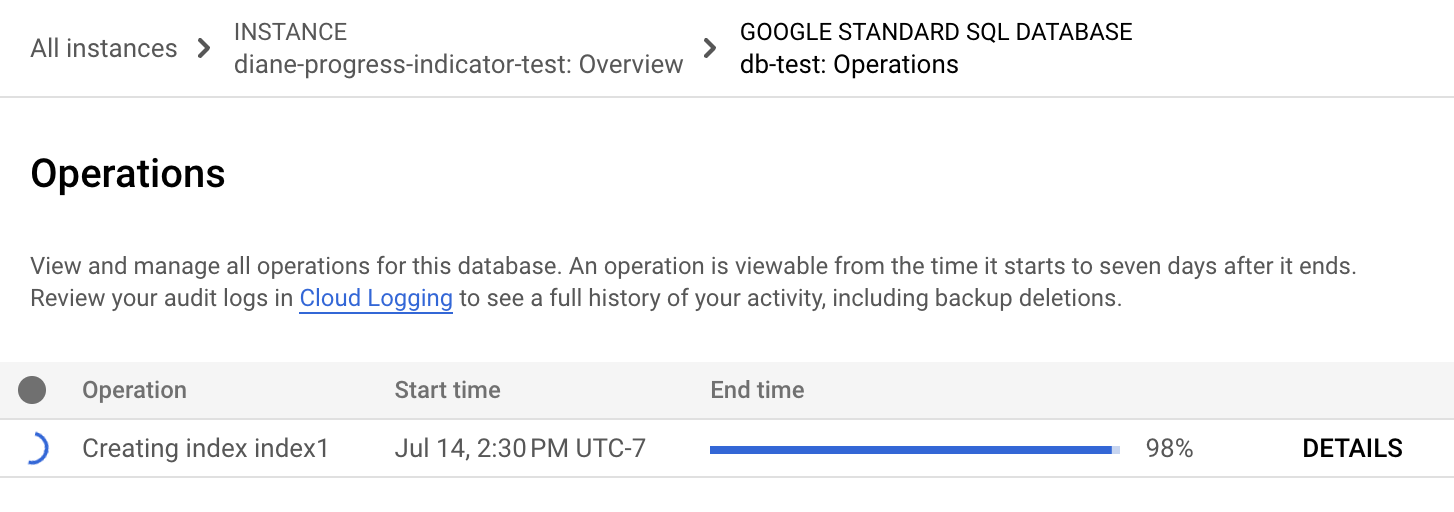
gcloud
使用 gcloud spanner operations describe 检查操作的进度。
获取操作 ID:
gcloud spanner operations list --instance=INSTANCE-NAME \ --database=DATABASE-NAME --type=DATABASE_UPDATE_DDL
替换以下内容:
- 将 INSTANCE-NAME 替换为 Spanner 实例名称。
- 将 DATABASE-NAME 替换为数据库的名称。
运行
gcloud spanner operations describe:gcloud spanner operations describe OPERATION_ID\ --instance=INSTANCE-NAME \ --database=DATABASE-NAME
替换以下内容:
- OPERATION-ID:要检查的操作的 ID。
- INSTANCE-NAME:Spanner 实例名称。
- DATABASE-NAME:Spanner 数据库名称。
输出中的
progress部分显示操作的完成百分比。输出类似于以下内容:done: true metadata: ... progress: - endTime: '2022-03-01T00:28:06.691403Z' progressPercent: 100 startTime: '2022-03-01T00:28:04.221401Z' - endTime: '2022-03-01T00:28:17.624588Z' startTime: '2022-03-01T00:28:06.691403Z' progressPercent: 100 ...
REST v1
获取操作 ID:
gcloud spanner operations list --instance=INSTANCE-NAME \ --database=DATABASE-NAME --type=DATABASE_UPDATE_DDL
替换以下内容:
- 将 INSTANCE-NAME 替换为 Spanner 实例名称。
- DATABASE-NAME 替换为数据库名称。
检查操作的进度。
在使用任何请求数据之前,请先进行以下替换:
- PROJECT-ID:项目 ID。
- INSTANCE-ID:实例 ID。
- DATABASE-ID:数据库 ID。
- OPERATION-ID:操作 ID。
HTTP 方法和网址:
GET https://spanner.googleapis.com/v1/projects/PROJECT-ID/instances/INSTANCE-ID/databases/DATABASE-ID/operations/OPERATION-ID
如需发送您的请求,请展开以下选项之一:
您应该收到类似以下内容的 JSON 响应:
{ ... "progress": [ { "progressPercent": 100, "startTime": "2023-05-27T00:52:27.366688Z", "endTime": "2023-05-27T00:52:30.184845Z" }, { "progressPercent": 100, "startTime": "2023-05-27T00:52:30.184845Z", "endTime": "2023-05-27T00:52:40.750959Z" } ], ... "done": true, "response": { "@type": "type.googleapis.com/google.protobuf.Empty" } }
如果操作花费的时间过长,您可以取消它。如需了解详情,请参阅取消长时间运行的数据库操作。
删除数据库
删除数据库将会永久移除该数据库及其所有数据。数据库删除操作无法撤消。如果在某个数据库上启用了数据库防删除保护,您必须先停用其防删除保护,才能删除该数据库。
删除数据库时,现有备份不会删除。如需了解详情,请参阅备份和恢复。
Google Cloud 控制台
在 Google Cloud 控制台中,前往 Spanner 实例页面。
选择包含要删除的数据库的实例。
选择相应数据库。
点击删除数据库。系统会显示确认消息。
输入数据库名称,然后点击删除。
gcloud
如需使用 gcloud 命令行工具删除数据库,请使用 gcloud spanner databases delete。
gcloud spanner databases delete \ (DATABASE : --instance=INSTANCE)
以下选项为必需:
DATABASE- 数据库的 ID 或数据库的完全限定标识符。如果已提供完全限定标识符,应忽略
--instance标志。 --instance=INSTANCE- 数据库的 Spanner 实例。
如需了解详情,请参阅 gcloud 参考文档。
DDL
DDL 不支持数据库删除语法。
后续步骤
- 创建数据库并使用示例数据加载该数据库。
- 详细了解 GoogleSQL DDL 参考文档。
- 详细了解 PostgreSQL DDL 参考文档。
- 了解如何备份和恢复数据库。
- 了解如何防止意外删除数据库。
- 了解如何更新架构。
